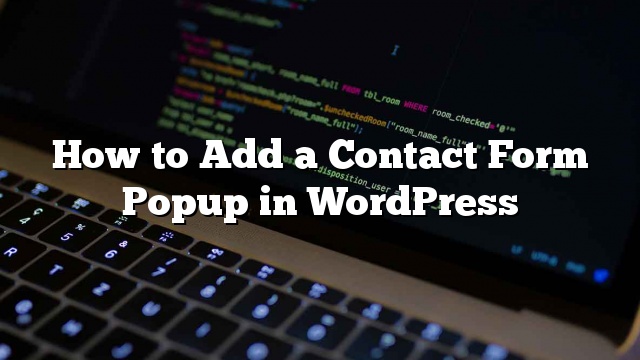最近我们收到用户发来的一封电子邮件,内容是:如何将我的联系表单放入我的WordPress网站的弹出窗口中? 这是很多网站的常见趋势,当用户点击联系人按钮或链接时,而不是进入新的页面,联系表单将在弹出窗口中打开。 在本文中,我们将向您展示如何在WordPress中添加一个联系表单弹出窗口,该窗体将适用于任何联系表单插件。 我们还将向您展示如何在用户点击链接或按钮时才打开弹出窗口,以确保最佳的用户体验。
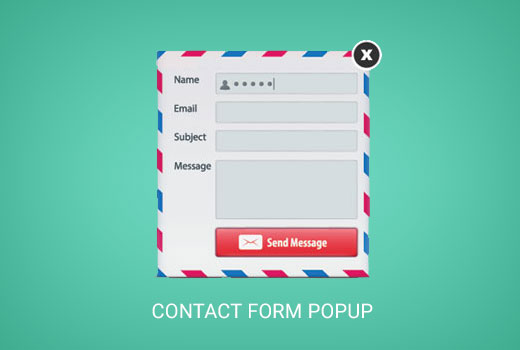
但是,如果你只是想按照文本说明,那么你可以按照我们的一步一步教程如何添加一个联系表单弹出在WordPress中。
步骤0:入门
对于本教程,您将需要安装并激活两个插件。
首先,您需要与Canvas表单类型一起提供的OptinMonster pro计划。 OptinMonster是WordPress的最好的弹出式插件。
接下来,你将需要一个联系表格插件,如WPForms,Gravity Forms,联系表格7等。
为了这篇文章,我们将使用我们最喜欢的联系表单插件的免费版本:WPForms Lite。
我们假设你已经安装并激活了两个插件。 如果你需要帮助
现场
话虽如此,让我们继续在WordPress中创建一个联系表单。
第1步:使用WPForms创建联系人表单
首先,您需要使用WPForms创建一个新的联系人窗体。 如果您已经有了使用WPForm创建的联系表单,那么您可以跳过这一步。
点击WordPress管理工具条上的WPForms菜单,然后点击添加新按钮。
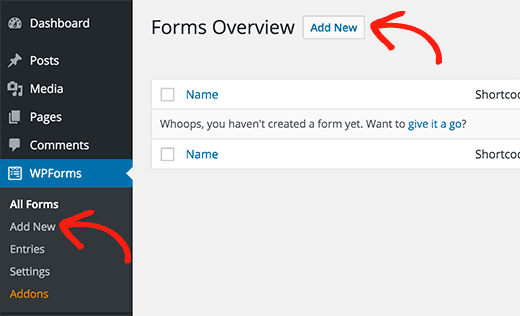
这将启动Form Builder。 只需为表单输入一个名称,例如 ‘联系我们’ 然后点击“简单联系人表单”模板继续。
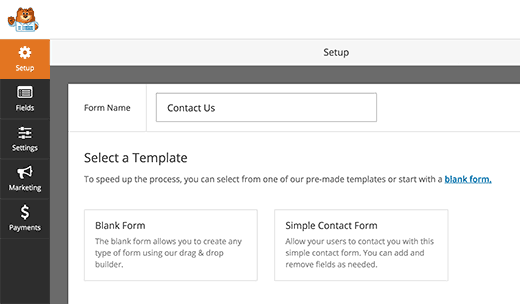
表单生成器将带您到字段编辑器。 您可以添加或删除表单中的字段,也可以通过简单的拖放来重新排列字段。
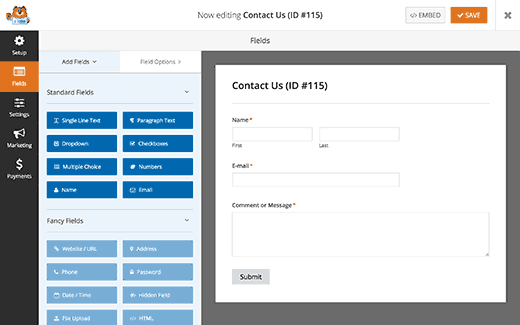
一旦你完成,你需要点击保存按钮来存储你的变化。 您的联系表格现在已准备就绪。
你需要访问 WPForms»所有表单 页。 你会发现你的联系表格在那里列出。 在它旁边,你会发现一个简码。 您将在下一步需要这个简码。
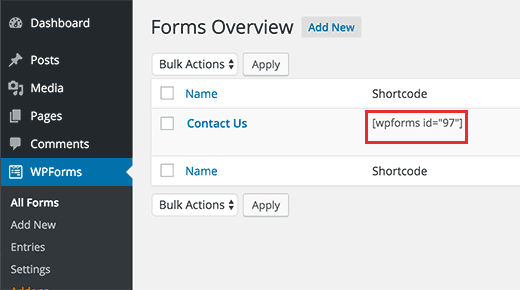
如果您需要更详细的说明,请查看我们的分步指南,了解如何在WordPress中创建联系人表单。
现在我们已经准备好联系表单了,接下来我们继续下一步,在WordPress中创建一个Lightbox popup。
第2步:使用OptinMonster创建一个WordPress弹出窗口
首先我们需要做的是使用OptinMonster创建一个模式弹出窗口。
您需要通过在WordPress管理菜单中点击OptinMonster来创建一个新的选择,然后点击Create New Optin按钮。
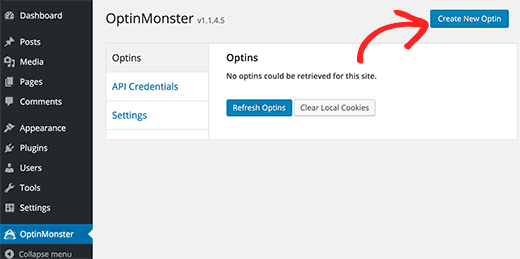
这将带你到OptinMonster网站,在那里你将创建你的弹出窗口。 首先,您需要为广告系列提供一个标题。 你可以任意命名,例如 “联系表单弹出”。
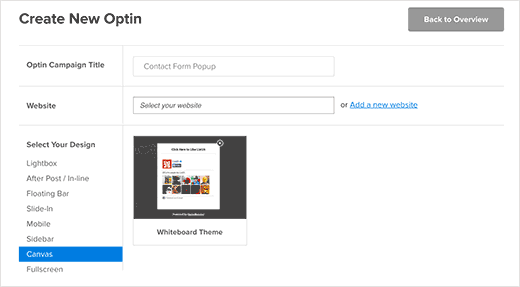
接下来,您需要从下拉菜单中选择您的网站。 点击“选择您的设计”选项下的画布。
OptinMonster会显示你可用的模板。 目前,Canvas只有Whiteboard模板可用。 点击模板继续。
这会将您带到Optin Customizer屏幕。 你会注意到Canvas在设计上是空白的。 这样做,所以你可以在使用OptinMonster的功能时添加任何你想要的东西。 您可以添加一个注册表单,脸谱像框,调查,优惠券代码,或者像我们在这个例子中做一个联系表格。
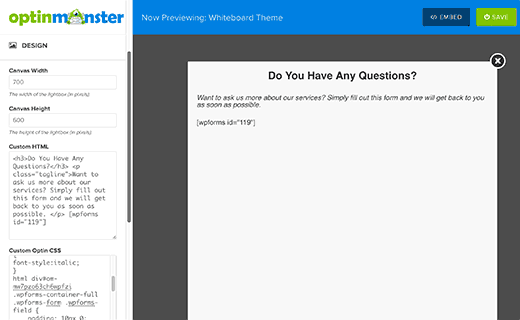
在设计选项卡下,您可以选择画布的高度宽度。 默认情况下,它被设置为700 x 350像素。 我们至少把高度设置为520。
在“自定义HTML”框下方,您将输入联系人表单简码以及您可能要添加的任何其他自定义HTML。
以下是我们用来为本教程创建模态弹出窗口的示例HTML。
你有任何问题吗?
想要问我们更多关于我们的服务? 只需填写此表格,我们会尽快回复您。
[wpforms id =“119”]
请注意,我们已经在其中嵌入了WPForms简码。 如果您正在使用其他联系表格,只需使用您的联系表单简码替换简码。
在自定义HTML之后,下一个选项是输入您的自定义CSS。 在自定义CSS框下方,您将看到一串随机文本,看起来像这样 html div#om-mw7pzo63ch6wpfzi 。 这是您将在自定义CSS中使用的CSS前缀。
这里是我们用来为本教程创建模态弹出窗口的CSS。
html div#om-mw7pzo63ch6wpfzi div#om-canvas-whiteboard-optin {
背景色:#f8f8f8;
}
html div#om-mw7pzo63ch6wpfzi h3 {
文本对齐:中心;
}
html div#om-mw7pzo63ch6wpfzi .tagline {
字体样式:斜体;
}
html div#om-mw7pzo63ch6wpfzi .wpforms-container-full .wpforms-form .wpforms-field {
填充:10px 0;
明确:两者;
}
html div#om-mw7pzo63ch6wpfzi .wpforms-container-full .wpforms-form .wpforms-field-label {
显示:块;
font-weight:700;
font-size:16px;
float:none;
行高:1.3;
保证金:0 0 4px 0;
填充:0;
}
html div#om-mw7pzo63ch6wpfzi .wpforms-container-full .wpforms-form .wpforms-field-hp {
显示:无!重要;
位置:绝对!重要;
左:-9000px!重要;
}
如果您现在无法看到预览,请不要担心,稍后可以调整您的CSS。 您将能够使用浏览器的检查元素工具来找出您想要定位的CSS类和选择器,然后通过编辑您的选择器来添加自定义CSS。
现在我们已经完成了设计部分。 我们切换到定制程序中的配置选项卡。
将“选择Cookie时长”和“选择成功Cookie时长”都设为0.这将停止OptinMonster设置持续时间cookie。
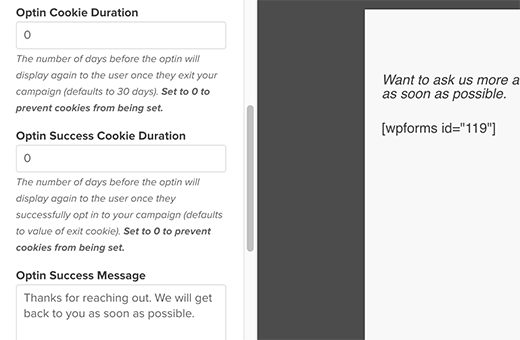
您还需要更改“选择成功消息”。 默认情况下,感谢用户注册,但我们正在联系表单上使用它。 您应该更改成功消息,以感谢用户与您联系。
由于我们的弹出窗口只会在用户点击链接或按钮时出现,这意味着我们需要启用手动触发。 选中“加载手动触发?”选项下的框。
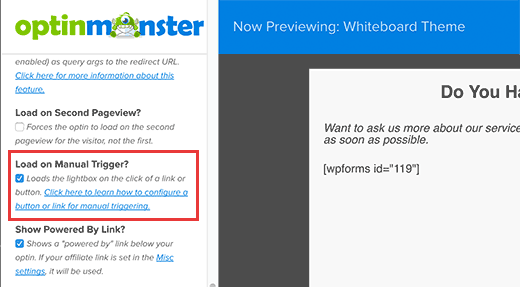
点击保存按钮保存你的选择设置,然后点击关闭按钮退出定制器。
第3步:在您的WordPress网站添加弹出
切换回你的WordPress管理区,点击OptinMonster。 你会看到你的选择列表。 如果你没有看到你的选择,然后点击刷新选择按钮。
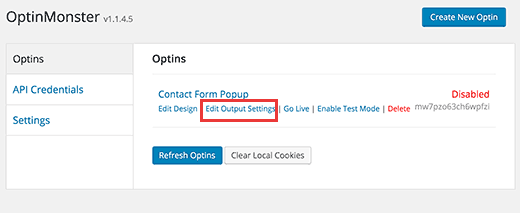
点击 ‘编辑输出设置’ 链接在您的optin下面。 这会使您输出弹出窗口的设置。
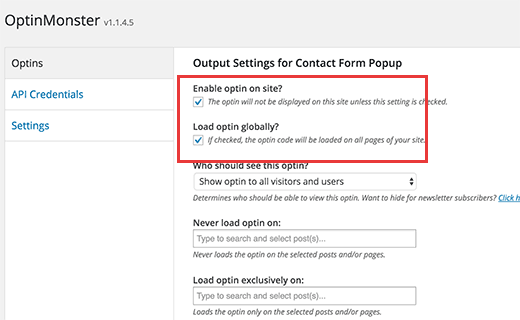
首先,您需要选中旁边的框 “在网站上启用选择” 和 ‘全局加载选择’ 选项。 如果你不检查这些,那么弹出窗口不会出现在你的网站上。
在页面上向下滚动,您将看到选项 “解析短代码的内容” 。 确保它被选中,否则OptinMonster将不会解析弹出窗口中的短代码。
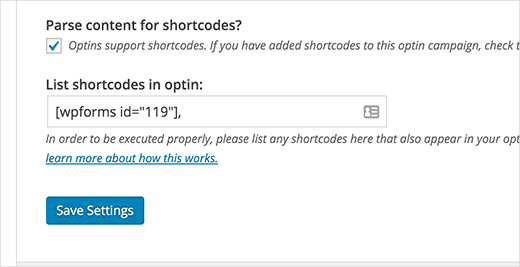
接下来,您需要输入您在弹出窗口中包含的简码。 这是您的联系表单简码。
点击保存设置保存您的更改。
添加链接或按钮触发联系人窗体弹出
首先你需要你的OptinMonster optin的slu。。 点击WordPress侧边栏中的OptinMonster图标。 你会看到optin标题旁边的optin slug。
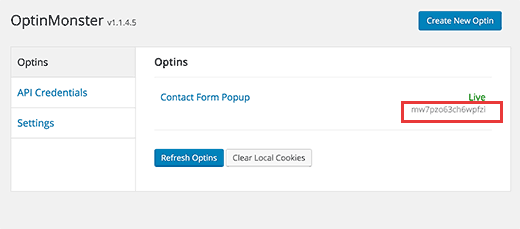
在WordPress中创建一个新的页面,或编辑一个帖子或页面,你想添加联系表单弹出链接或按钮。 在文章编辑器切换到文本编辑器,并添加像这样的弹出链接:
联系我们
不要忘记用你自己的optin slug替换数据选择器。
保存更改并访问您的帖子/页面。 点击链接查看您的联系表单弹出窗口。

你可以在你的WordPress网站的任何地方使用这个链接。 您可以将其添加到文章或页面,文本小部件,甚至在您的WordPress模板。
就这样。 我们希望通过在WordPress中使用联系表单弹出窗口,本文帮助您提高转化率。 您可能还想结算OptinMonster如何帮助我们提高600%的电子邮件用户。